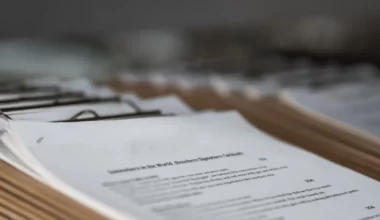Kalau ingin menghapal sebuah lagu, kadang paling nyaman dengan menggunakan lirik. Terutama sih supaya nggak salah nyanyi, hehe.
Nah, di aplikasi Spotify ini ada tips khusus agar lirik pada lagu yang Anda sedang dengarkan muncul. Entah itu di Spotify versi PC atau versi HP.
Anda pengguna Spotify? Wajib tahu nih caranya.
Daftar Isi
Cara Menampilkan Lirik di Spotify
Untuk memunculkan lirik ini bukanlah hal yang sulit di Spotify. Anda bisa pakai aplikasi maupun secara langsung.
Silakan disimak.
1. Tanpa Aplikasi
Pertama kita bahas yang termudah dahulu, yaitu tanpa menggunakan aplikasi tambahan apapun.
Berikut beberapa langkahnya:
- Pertama silahkan buka aplikasi Spotify di komputer Anda.
- Kemudian Anda dapat login ke akun Spotify lebih dulu.
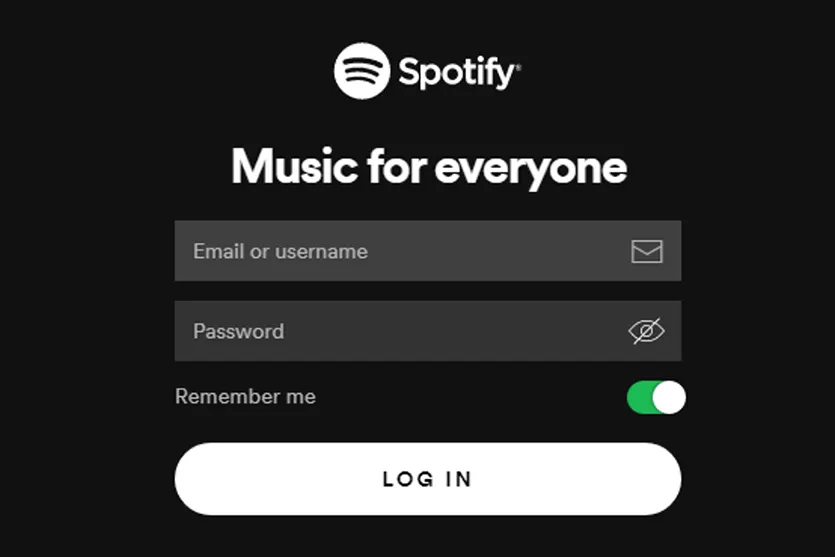
- Setelah itu silahkan putar lagu yang ingin ditampilkan liriknya.
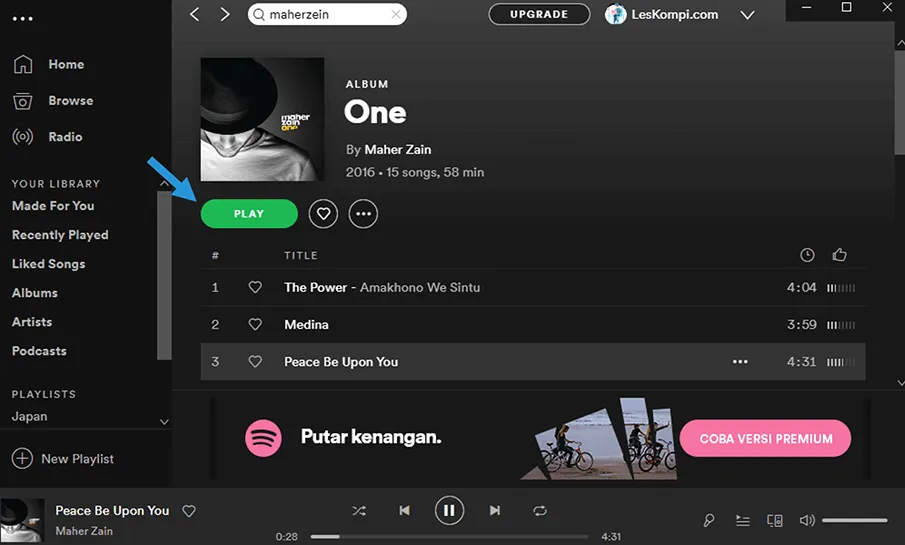
- Jika sudah, Anda bisa klik ikon mikrofon dibagian bawah layar. Maka lirik pada lagu tersebut akan langsung tampil.
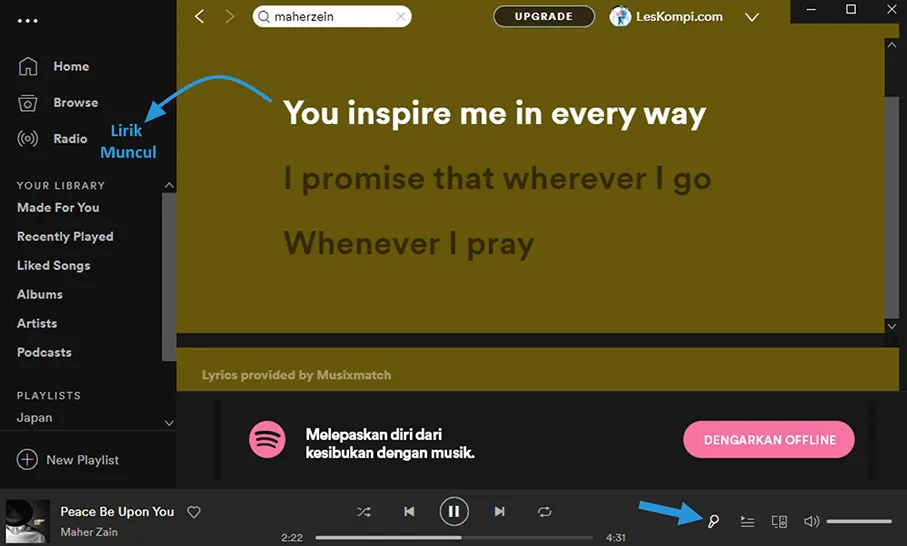
- Selesai.
Bagi Anda yang menggunakan Spotify di HP, maka caranya sama seperti diatas. Jadi tidak perlu repot-repot lagi install aplikasi tambahan untuk dapat menampilkan lirik.
Tips Spotify Lainnya:
- Cara Menghapus Akun Spotify di HP dan Laptop
- Cara Mengubah Username Spotify Dengan yang Baru
- Cara Berhenti Langganan Spotify
2. Memakai Aplikasi 1Lyrics
Nah kalau lagu yang sedang Anda dengarkan tidak mempunyai lirik dari Spotify, maka baru deh bisa pakai aplikasi tambahan.
Misalnya aplikasi 1Lyrics yang bisa Anda gunakan untuk Spotify versi HP. Di aplikasi ini sangat banyak lirik yang dapat Anda temukan untuk lagu, dan pastinya gratis.
Berikut cara memakai aplikasi 1Lyrics:
- Langkah pertama, Anda harus download dan install aplikasi 1Lyrics lebih dulu.
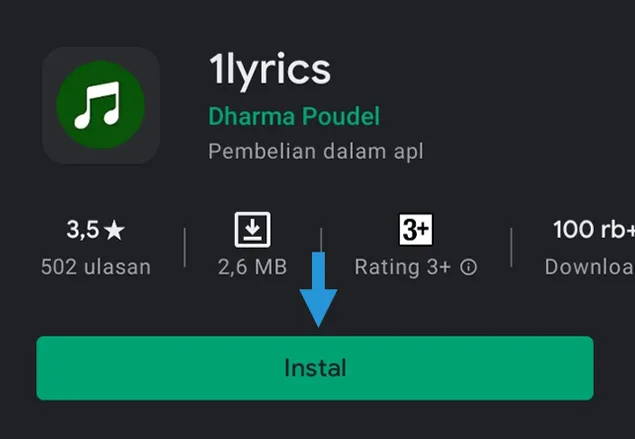
- Setelah berhasil di install, Anda dapat buka aplikasi 1Lyrics tersebut.
- Kemudian pilih lagu yang ingin Anda tampilkan liriknya.
- Jika sudah memilih lagu, maka akan muncul liriknya seperti gambar berikut.
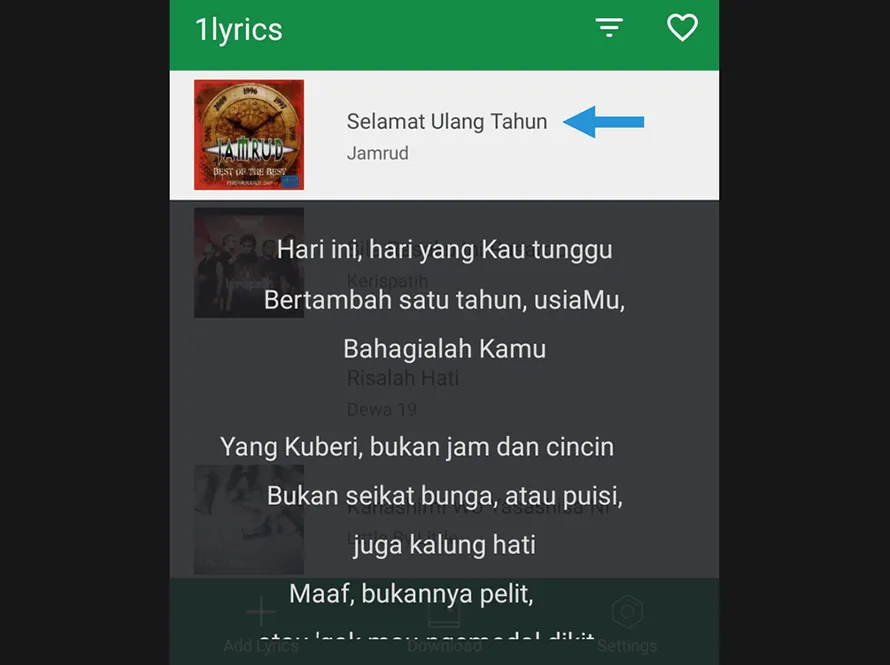
- Selesai.
Setelah liriknya muncul, Anda bisa buka aplikasi Spotify dan putar lagu tersebut. Lirik yang sudah Anda buka tidak akan hilang meski aplikasi 1Lyrics ditutup.
3. Memakai Musixmatch (PC)
Selanjutnya Anda juga bisa memakai aplikasi lirik lagu PC untuk Spotify. Salah satu aplikasinya adalah Musixmatch.
Kerennya aplikasi Musixmatch ini tidak hanya tersedia untuk komputer saja lho, melainkan bisa digunakan juga pada HP Android.
Nah agar lebih jelas, berikut cara menggunakan Musixmatch di PC:
- Pertama, Anda bisa mengunduh dan pasang aplikasi Musixmatch versi dekstop lebih dulu di situs resminya.
- Setelah berhasil terpasang, Anda bisa buka aplikasi Musixmatch.
- Selanjutnya silahkan login ke akun Musixmatch. Kalau belum punya, Anda bisa klik menu Sign Up.
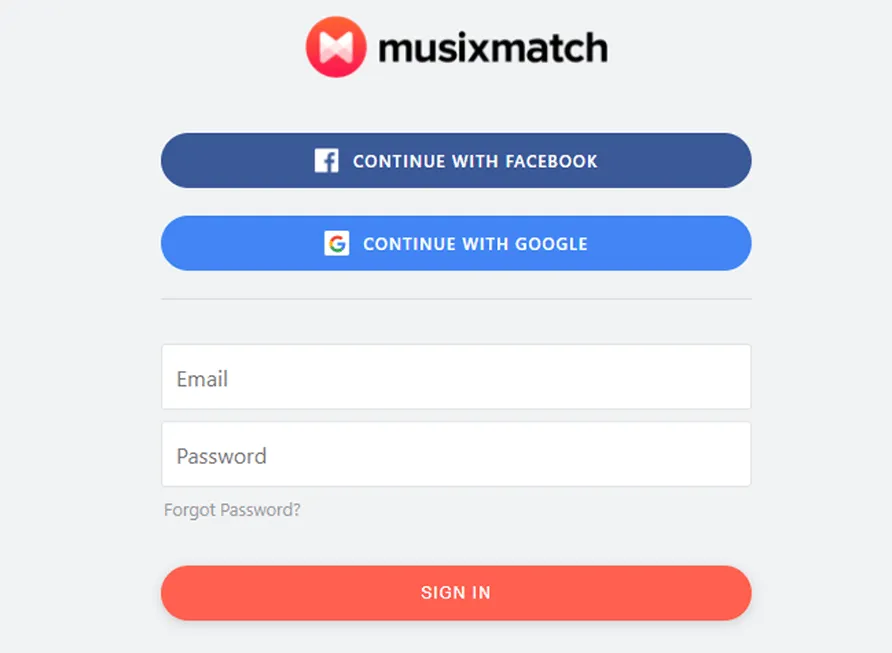
Catatan: Anda bisa juga masuk via akun Facebook atau Gmail. Lebih simpel.
- Setelah berhasil membuat akun Musixmatch dan sudah login, sekarang Anda bisa klik menu Connect Spotify.
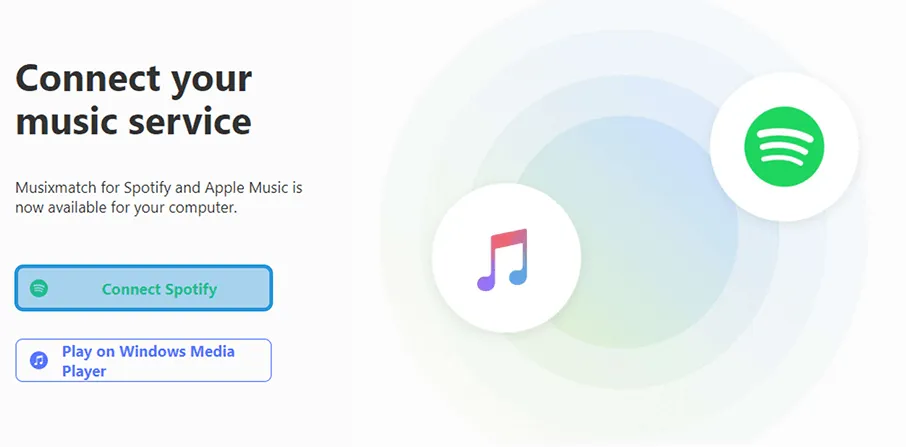
- Kemudian Anda diharuskan login menggunakan akun Spotify yang ingin dikaitkan aplikasi Musixmatch tersebut.
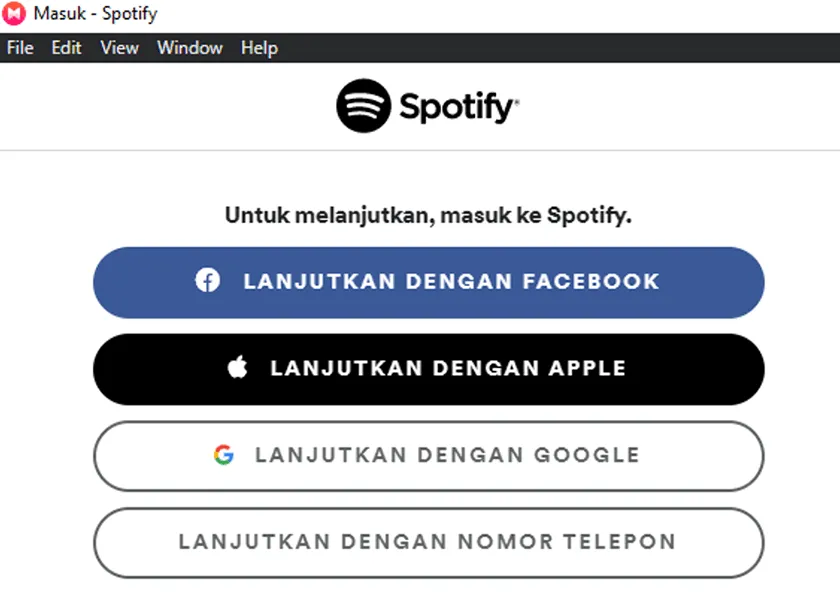
- Berikutnya klik Setuju untuk mengkonfirmasi pengaitan akun.
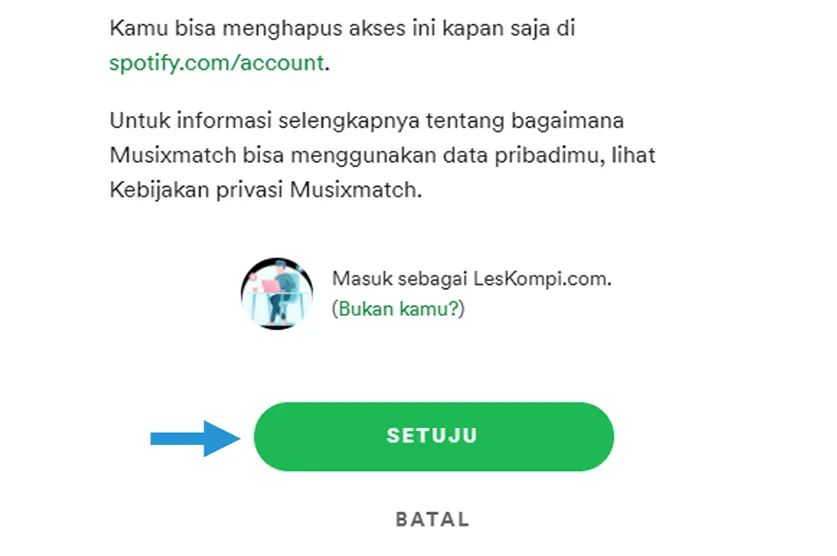
- Kalau sudah, Anda bisa klik menu Open Spotify.
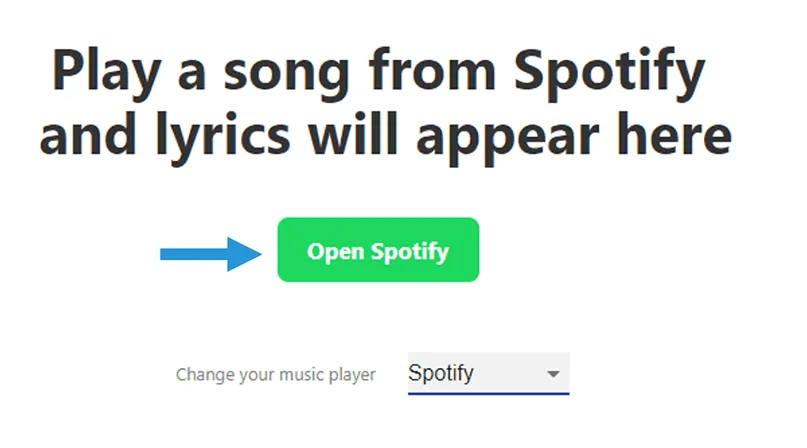
- Setelah Spotify terbuka, Anda tinggal langsung pilih lagu yang ingin diputar. Maka secara otomatis Musixmatch akan menyediakan lirik dari lagu tersebut.
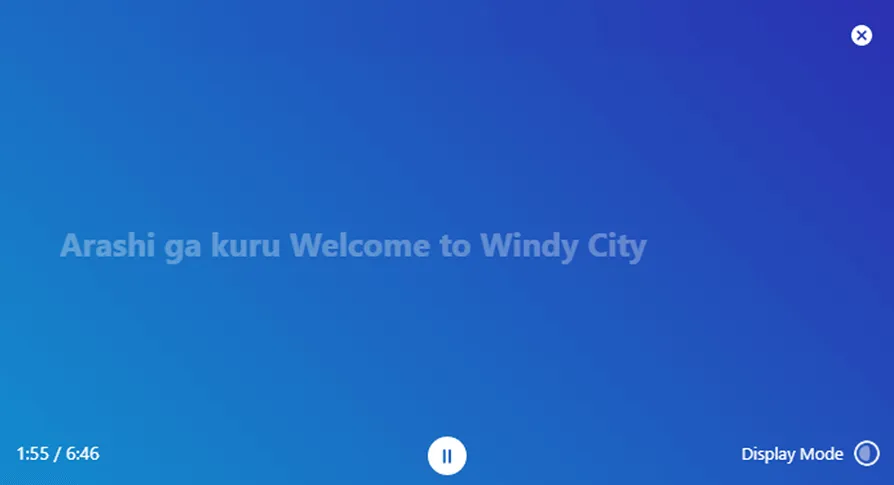
- Selesai.
Uniknya aplikasi ini, Anda dapat menjadi kontributor untuk mengedit atau menambahkan lirik. Tentunya hal inilah yang membuat lirik pada Musixmatch lengkap hehe.
4. Di iPhone
Lalu bagi Anda yang menggunakan iPhone untuk mendengarkan lagu di Spotify, maka bisa menampilkan liriknya dengan memakai aplikasi Musixmatch juga.
Caranya sih kurang lebih sama seperti diatas, tapi agar lebih jelas silahkan perhatikan langkah-langkah berikut:
- Langkah awal, Anda dapat install aplikasi Musixmatch di App Store lebih dulu.
- Setelah dipasang, sekarang jalankan aplikasi Musixmatch tersebut.
- Kemudian silahkan login menggunakan akun Musixmatch.
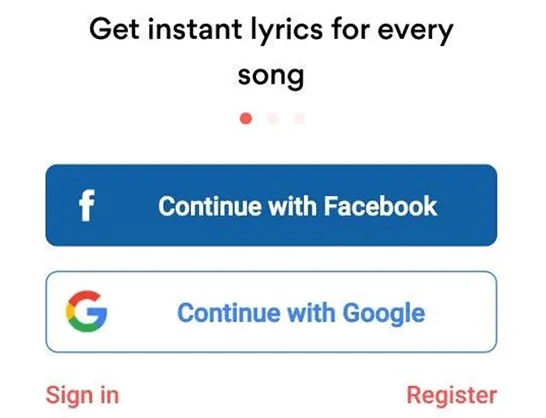
- Selanjutnya klik tombol Enable Now.
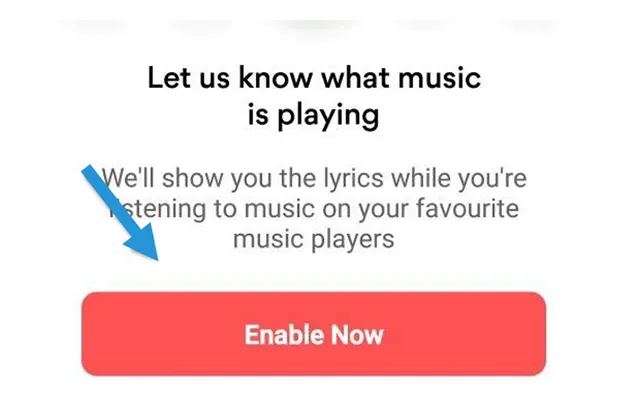
- Lalu aktifkan notifikasi akses pada Musixmatch.
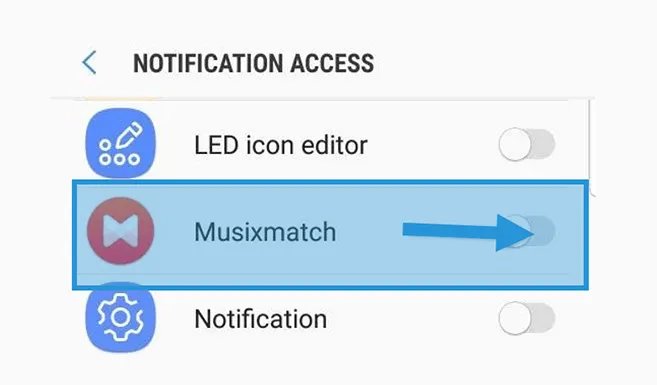
- Jika sudah, sekarang Anda dapat membuka aplikasi Spotify dan putar lagu yang ingin ditampilkan liriknya.
- Maka secara otomatis lirik akan muncul pada pop up Musixmatch seperti berikut.
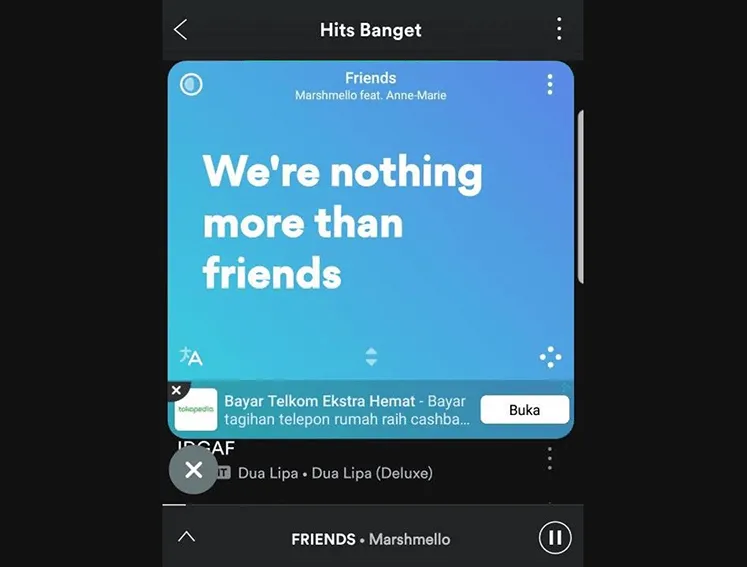
- Selesai.
Akhir Kata
Setelah tahu cara menampilkan lirik di Spotify, sekarang Anda sudah bisa menghapal lagu tersebut.
Kesimpulan lainnya juga, cara ini mudah. Tinggal ikuti saja langkah-langkahnya, dijamin bisa kok.
Semoga bermanfaat.